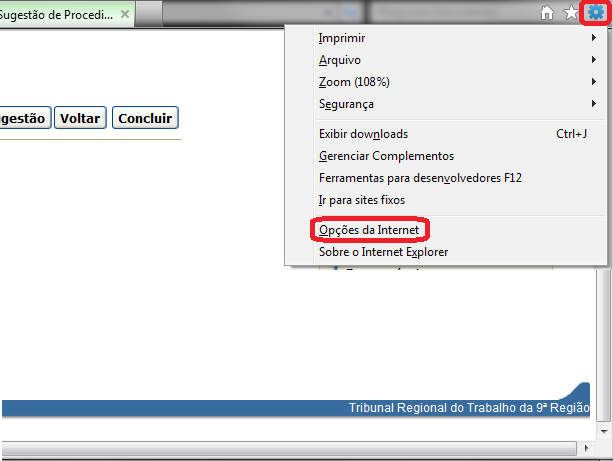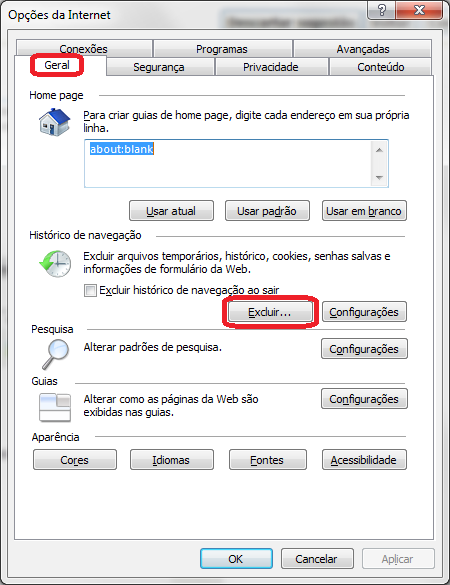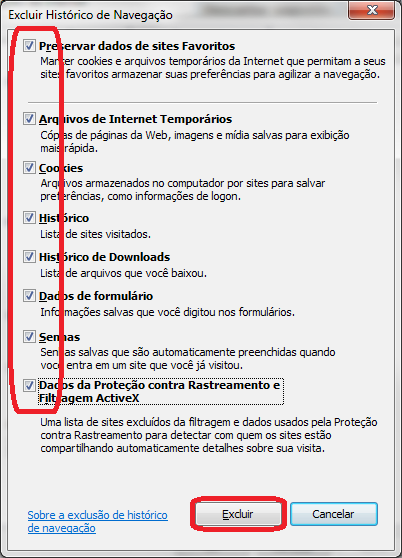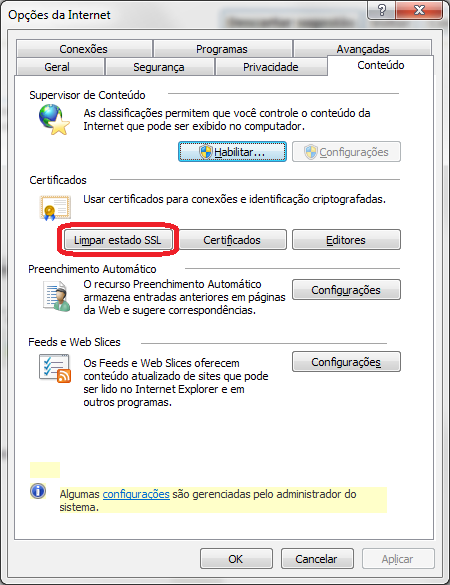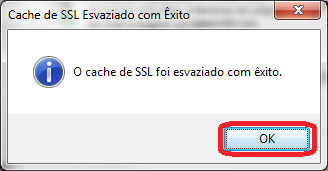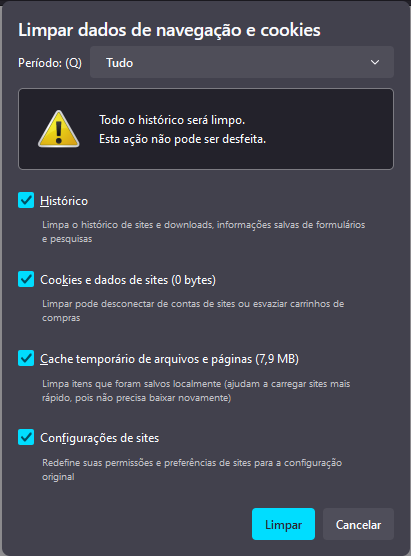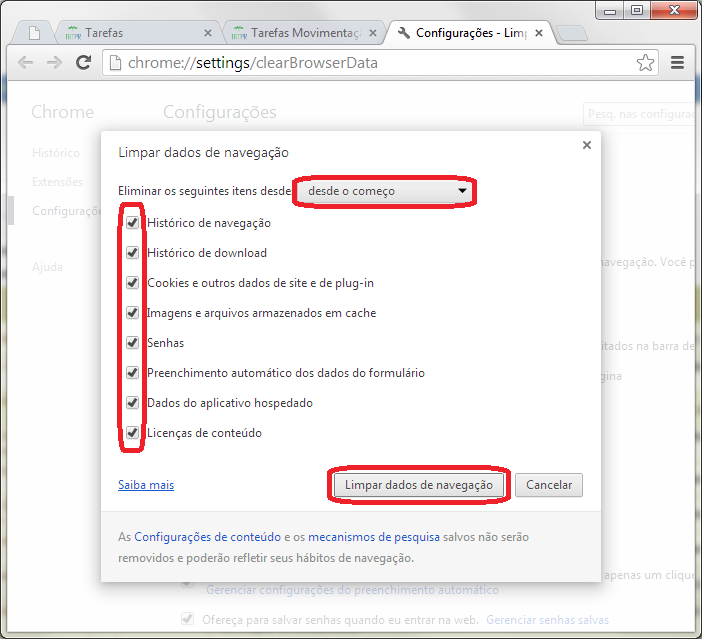Mudanças entre as edições de "Aberto:Software - Navegador - Limpeza de Cache, Cookies e Histórico"
(T16625 - Alterado o passo 2 e 3) |
|||
| Linha 11: | Linha 11: | ||
== PASSO 1.1 == | == PASSO 1.1 == | ||
Acesse o Internet Explorer, clique no menu <b>Ferramentas</b>;<br /> | Acesse o Internet Explorer, clique no menu <b>Ferramentas</b>;<br /> | ||
| − | Clique na opção <b>Opções de Internet</b>.< | + | Clique na opção <b>Opções de Internet</b>. |
| − | < | + | <table style="margin:auto;"><tr><td style="padding:0.5em; border-style:dotted; border-color:#ff5722;"> |
| + | [[Arquivo:SoftwareNavegadorLimpezadeCookieseHistorico0.png]] | ||
| + | </td></tr></table> | ||
== PASSO 1.2 == | == PASSO 1.2 == | ||
| − | Na guia <b>Geral</b>, clique em “<b>Excluir...</b>”.< | + | Na guia <b>Geral</b>, clique em “<b>Excluir...</b>”. |
| − | < | + | <table style="margin:auto;"><tr><td style="padding:0.5em; border-style:dotted; border-color:#ff5722;"> |
| + | [[Arquivo:SoftwareNavegadorLimpezadeCookieseHistorico1.png]] | ||
| + | </td></tr></table> | ||
== PASSO 1.3 == | == PASSO 1.3 == | ||
Ao abrir a caixa <b>Excluir Histórico de Navegação</b>, Marque todos os campos;<br /> | Ao abrir a caixa <b>Excluir Histórico de Navegação</b>, Marque todos os campos;<br /> | ||
| − | Clique em <b>Excluir</b>;< | + | Clique em <b>Excluir</b>; |
| − | < | + | |
| + | <table style="margin:auto;"><tr><td style="padding:0.5em; border-style:dotted; border-color:#ff5722;"> | ||
| + | [[Arquivo:SoftwareNavegadorLimpezadeCookieseHistorico2.png]] | ||
| + | </td></tr></table> | ||
== PASSO 1.4 == | == PASSO 1.4 == | ||
| − | Na guia <b>Conteúdo</b>, clique em <b>Limpar estado SSL</b>.< | + | Na guia <b>Conteúdo</b>, clique em <b>Limpar estado SSL</b>. |
| − | < | + | <table style="margin:auto;"><tr><td style="padding:0.5em; border-style:dotted; border-color:#ff5722;"> |
| + | [[Arquivo:SoftwareNavegadorLimpezadeCookieseHistorico3.png]] | ||
| + | </td></tr></table> | ||
== PASSO 1.5 == | == PASSO 1.5 == | ||
| − | Clique no botão <b>OK</b>.< | + | Clique no botão <b>OK</b>. |
| − | < | + | <table style="margin:auto;"><tr><td style="padding:0.5em; border-style:dotted; border-color:#ff5722;"> |
| + | [[Arquivo:SoftwareNavegadorLimpezadeCookieseHistorico4.png]] | ||
| + | </td></tr></table> | ||
== PASSO 2 – Mozilla Firefox == | == PASSO 2 – Mozilla Firefox == | ||
== PASSO 2.1 == | == PASSO 2.1 == | ||
| Linha 32: | Linha 43: | ||
Selecione a opção <b>Tudo</b>;<br /> | Selecione a opção <b>Tudo</b>;<br /> | ||
Marque as opções que serão <b>excluídas</b>.<br /> | Marque as opções que serão <b>excluídas</b>.<br /> | ||
| − | Clique no botão <b>Limpar agora</b>.< | + | Clique no botão <b>Limpar agora</b>. |
| − | < | + | <table style="margin:auto;"><tr><td style="padding:0.5em; border-style:dotted; border-color:#ff5722;"> |
| + | [[Arquivo:SoftwareNavegadorLimpezadeCookieseHistorico6.png]] | ||
| + | </td></tr></table> | ||
== PASSO 3 – Google Chrome == | == PASSO 3 – Google Chrome == | ||
== PASSO 3.1 == | == PASSO 3.1 == | ||
Pressione '''Ctrl+Shift+Del''' no teclado. | Pressione '''Ctrl+Shift+Del''' no teclado. | ||
== PASSO 3.2 == | == PASSO 3.2 == | ||
| − | Selecione a opção <b>desde o começo</b>; | + | Selecione a opção <b>desde o começo</b>; |
| − | Marque as opções que deverão ser <b>apagadas</b>; | + | |
| − | Clique no botão <b>Limpar dados de navegação</b>.< | + | Marque as opções que deverão ser <b>apagadas</b>; |
| − | < | + | |
| + | Clique no botão <b>Limpar dados de navegação</b>. | ||
| + | |||
| + | <table style="margin:auto;"><tr><td style="padding:0.5em; border-style:dotted; border-color:#ff5722;"> | ||
| + | [[Arquivo:SoftwareNavegadorLimpezadeCookieseHistorico8.png]] | ||
| + | </td></tr></table> | ||
| + | |||
== Observações == | == Observações == | ||
| − | + | ===Procedimentos Relacionados=== | |
| − | + | *[[N1-2:Software - Windows - Certificado Preso]], id [https://www.trt9.jus.br/cswiki/index.php?curid=8244 8244] | |
| + | *[[N1-2:Software - Windows - Certificado Fica Preso Várias Vezes]], id [https://www.trt9.jus.br/cswiki/index.php?curid=4704 4704] | ||
__SHOWFACTBOX__ | __SHOWFACTBOX__ | ||
[[Category:Procedimentos adicionados pelo BOT]] | [[Category:Procedimentos adicionados pelo BOT]] | ||
[[Category:Software - Navegador]] | [[Category:Software - Navegador]] | ||
Edição das 11h19min de 18 de setembro de 2017
Índice
Informações do Procedimento
ID da Página: 4641
Titulo: Software - Navegador - Limpeza de Cookies e Histórico
Setor Responsável: Secretaria de Tecnologia da Informação/Serviço de Suporte Técnico
Público Alvo: N1
Descrição
Procedimento para Exclusão de Cookies e Histórico no navegador. Este procedimento é útil quando há erro de acesso em aplicativos corporativos.
Palavras-chave: Internet Explorer, IE, Google Chrome, Mozilla Firefox.
PASSO 1 – Internet Explorer
PASSO 1.1
Acesse o Internet Explorer, clique no menu Ferramentas;
Clique na opção Opções de Internet.
PASSO 1.2
Na guia Geral, clique em “Excluir...”.
PASSO 1.3
Ao abrir a caixa Excluir Histórico de Navegação, Marque todos os campos;
Clique em Excluir;
PASSO 1.4
Na guia Conteúdo, clique em Limpar estado SSL.
PASSO 1.5
Clique no botão OK.
PASSO 2 – Mozilla Firefox
PASSO 2.1
Pressione Ctrl+Shift+Del no teclado.
PASSO 2.2
Selecione a opção Tudo;
Marque as opções que serão excluídas.
Clique no botão Limpar agora.
PASSO 3 – Google Chrome
PASSO 3.1
Pressione Ctrl+Shift+Del no teclado.
PASSO 3.2
Selecione a opção desde o começo;
Marque as opções que deverão ser apagadas;
Clique no botão Limpar dados de navegação.
Observações
Procedimentos Relacionados
Classificação do Catálogo de Serviços (Fevereiro de 2018) > SAGG v201802 - Software > SAGG v201802 - Software - Configuração
Classificação do Catálogo de Serviços (Fevereiro de 2018) > SAGG v201802 - Software > SAGG v201802 - Software - Orientações
Manutenção de Procedimentos > Procedimentos com revisão solicitada, por ano > Procedimentos com revisão solicitada para 2024 > Procedimentos com revisão solicitada para Novembro de 2024